Виджет «Комментарии» ВКонтакте
Для чего нужен виджет «Комментарии»?
Виджет «Комментарии» нужен для того, чтобы дать возможность пользователям комментировать статьи и другие материалы на вашем сайте без дополнительной регистрации.
Как работает виджет «Комментарии»?
Для того, чтобы оставить комментарий пользователь должен быть авторизован на сайте ВКонтакте. Далее пользователь пишет комментарий и публикует его.
Пользователь которой оставил комментарий может транслировать его на свою страницу со ссылкой на исходную статью. Так же поддерживаются древовидные комментарии, и есть возможность прикреплять различные медиафайлы при комментировании.
Плюсы виджета «Комментарии»
- Масштаб (вконтакте зарегистрирован практически каждый второй пользователь Рунета, поэтому любой читатель сможет сразу прокомментировать ваш материал без каких либо проблем, и от своего имени);
- Вирусность (каждый оставленный комментарий может транслироваться на страницу к комментатору, это может вызвать цепную реакцию в виде дискуссии);
- Многомерность (виджет комментариев имеет возможность — ответ на комментарии, как с со страницы дискуссии, так и при помощи сайта вконтакте, причем ответы одновременно появляются как на странице статьи, так и на странице автора комментария);
- Скорость (установка комментариев на сайт не займет больше 5 минут);
- Контроль (администратор сайта имеет возможность модерировать комментарии прямо со страницы дискуссии);
- Цитируемость (каждый комментарий может стать статусом пользователя вконтакте и может содержать ссылку на ваш ресурс, а поисковые системы проиндексируют эти страницы и они станут дополнительным источником трафика для вашего сайта);
- Независимость (все комментарии хранятся и обрабатываются на серверах вконтакте, если же вы желаете отказаться от комментариев вконтакте, вы можете перенести все комментарии на свои сервера без каких-либо потерь).
Как подключить виджет «Комментарии» к сайту?
- открываем страницу с виджетом «Комментарии» — https://vk.com/dev/Comments;
- выбираем сайт к которому нужно подключить комментарии;
- устанавливаем количество комментариев, которые будут видны — остальные комментарии можно будет загрузить позже;
- если вам нужны комментарии, в которых пользователи смогут прикреплять различные медиафайлы и документы, отмечаем данный пункт галочкой.
- устанавливаем ширину формы комментариев;
- копируем полученный код, и устанавливаем в нужном месте на своем сайте.
С уважением, Артём Санников
Сайт: ArtemSannikov.ru






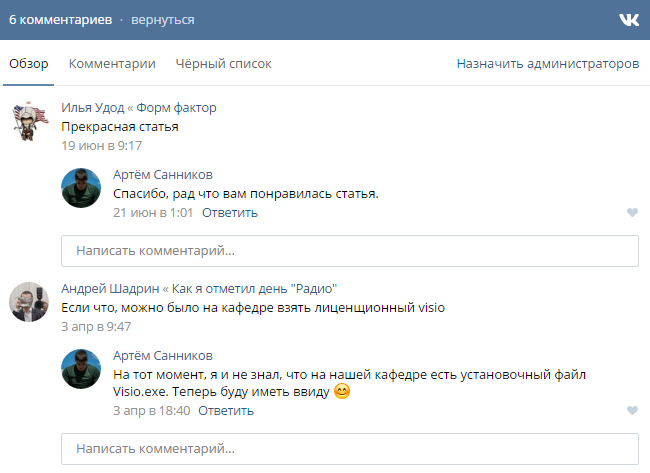
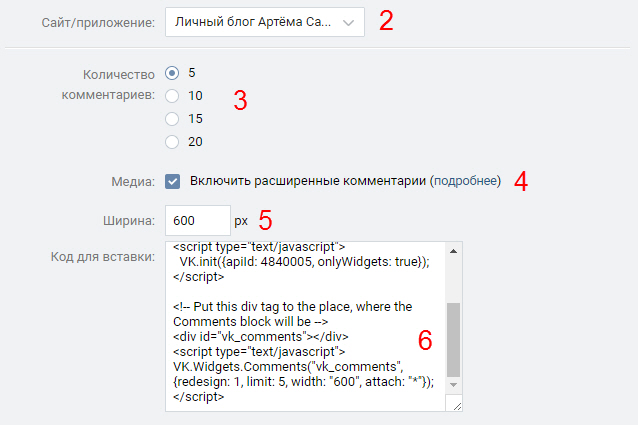
Слышала про виджет Комментарии, но не знала как его подключить. Теперь благодаря вашей статье знаю как и обязательно это сделаю. Спасибо за подробную информацию.